
『鈴蘭の剣』にはPC版がすでにあります。でも、スマホ版をPCで遊んでみたい人のために、今回はその方法について紹介します。
キーボードやマウスでも問題なく遊べますが、PCにゲームパッドようなコントローラーを接続して遊ぶと快適です。
スマホ版の鈴蘭の剣をGooglePlayからPCへダウンロードして遊ぼう!

ダウンロードは5分程度!
【準備】スマホ版の鈴蘭の剣をPCで遊ぶには?

スマホ版の鈴蘭の剣をPCで楽しむには、Androidエミュレーターというソフトを使用します。
AndroidエミュレーターをPCにインストールすることで、Google Playストアからほとんどのスマホゲームアプリをダウンロードし、PCでプレイできるようになります。
キーボード、マウスを使って操作することが可能です。
AndroidエミュレーターはGoogleが公式にリリースしているものもあり、安全性が高く、安心して利用できます。
違法性もなく、Googleのオープンソースを利用しているため、安心して使用できるソフトウェアです。

※GooglePlayストアを利用しますので、Googleアカウントが必要になりますので用意しておきましょう。
おすすめ Androidエミュレータ 3選
人気のAndroidエミュレータはこちら!
- 1位 BlueStacks(おすすめ)
- 2位 LDPlayer
- 3位 Google Play Games
今回使うAndroidエミュレータは「BlueStacks」です。
世界で一番使われている、Googleオープンソースを利用した無料Androidエミュレーターで、ほとんどのスマホゲームがPCで遊べるようになります。
GooglePlayGamesよりも遊べるゲームが格段に多いので、おすすめの無料エミュレーターになります。
スマホ版の鈴蘭の剣をPCでプレイする方法

最初にAndroidエミュレーター「BlueStacks」をPCへインストールします。
▶BlueStacksを公式からダウンロード
まずは公式サイトよりダウンロードしましょう。

「ダウンロード BlueStacks10」をクリックしてダウンロードしてください。

「BlueStacksInstaller****.exe」というファイルダウンロードできたと思います。ダブルクリックして、インストールの手順に進んでくださいね。
【鈴蘭の剣】インストール

それでは、スマホ版の鈴蘭の剣を遊ぶためにBlueStacksをインストールします。

インストールは5分くらいで終わります。基本的には自動で進むので大丈夫。

インストールが終わってBlueStacksが立ち上がってきますので、赤枠の部分をクリックしてBlueStacksのプレイヤーを立ち上げます。

次に立ち上がってきたのが「アプリプレイヤー」です。ここでいろいろなゲームを追加して無料で遊べます。
注意ポイント
※「Hyper-Vは利用できません」と表示される場合はこちらをご覧ください。

注意ポイント
※もしくは「Windowsの設定を受け付けられません」
の表示が出る場合はこちらをご覧ください。

それではプレイヤーをインストールできたのでスマホ版の「鈴蘭の剣」をPCにダウンロードします。

検索窓で検索するとGooglePlayストアが開いてゲームをダウンロードすることができます。
検索窓にゲーム名「鈴蘭」と入力すれば「鈴蘭の剣」が見つかります。
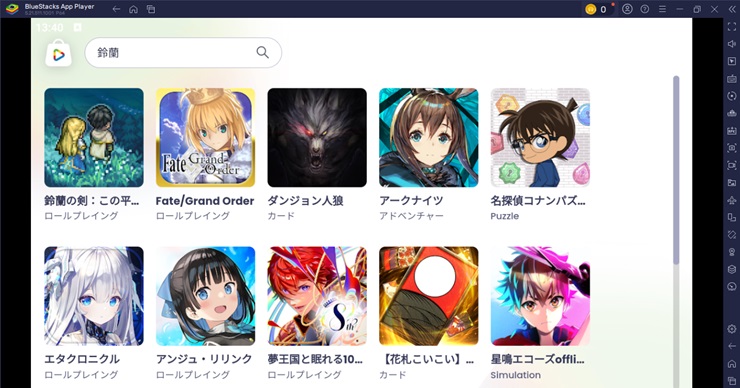
見つけたら「インストール」していきましょう!
見つからない場合は「GooglePlayで検索」をクリックしてGooglePlayで検索してみてください。

ここからGoogleのアカウントが必要になります。
※スマホゲームはGoogle Playストアからダウンロードする為

「ログイン」をクリックして次へ進みます。
※Googleアカウントがない場合は、新規に作ることができます。

Googleのメールを入れて「次へ」をクリック。
ここでログインしておけば、今後は他のスマホゲームをダウンロードする時は全てログインなしで、すぐにダウンロードできます。

Googleのパスワードを入れて「次へ」をクリック。

バックアップはスマホ用なので、PC場合は必要ないと思うので、「有効にしない」をクリックしましょう。

Googleの規約に同意します。

「後で行う」をクリック。

これはゲームデータなどを含むバックアップですが、PCなので特に必要ありません。バックアップの使用をオフにして「同意する」をクリック。
これで「インストール」をクリックすればPCに鈴蘭の剣がダウンロードされてインストールできます。

これはスマホと同じように課金の設定です。課金しない場合は「スキップ」でOKです。
後からでも変更できます。
これでインストールが完了しました!

早速「鈴蘭の剣」をプレイしてみましょう!

『鈴蘭の剣』は、2Dのドット絵に3DCGの技術が融合した正統派シミュレーションRPGです。
序盤はチュートリアルに従って進めていき、ストーリーを進めながらコンテンツを開放していきます。
ターン制のタクティクス形式のバトルを採用していているので、敵を倒すために戦略性が求められます。
音楽とゲーム内容の結合によってゲームの世界観を引き立て、没入感のある体験が可能です。
鈴蘭の剣PC版を遊んで動きがカクつく場合
パソコンのVTを有効にすると5倍ほど早くなるので試してみてください。ほとんどの方はこの設定を有効に変更してますよ!
動作が重くて動きが悪い場合はPCのBIOS設定のVTを有効にしてください!
その設定でAndroidエミュレータは5~10倍速く軽く動作します。
鈴蘭の剣とは
『鈴蘭の剣』は、中世を思わせる架空の世界を舞台に、精緻なピクセル・アートで描かれた高品質なグラフィックと高いゲーム性で新たに進化したシミュレーションRPGです。
最新のゲームエンジンのレンダリング技術を活かした独特なアート・スタイルを採用していることで、クラシカルなドット絵を現代風のグラフィックスで生命感あふれる描写を可能としています。
キャラクターの立ち絵は繊細で美しく、世界マップのグラフィックスは細部まで精緻に描き込まれ、る世界への没入感を高めます。
神秘の力を秘めた鉱物「晶石」という重要資源を産出する小国「イリヤ」が舞台で、ある暴動をきっかけに泥沼の内戦に陥り、運命の導きによって、プレイヤーはある町の傭兵団の団長に就任します。
タクティカルバトル方式を採用しているので、戦略性がとても重要です。
本作ではマルチエンディングを搭載しており、プレイヤーの選択と行動でストーリーの流れが変わり、運命も変わります。
「運命の螺旋」と呼ばれる独自のプレイモードでは、プレイヤーの選択によって前回のプレイとは異なる仲間やスキルを獲得したり、町を違う方向へ発展させたりできるので、飽きずにプレイできるのが特徴的です。
合わせて読みたい
GジェネエターナルをPCで遊ぶ方法
PC版SDガンダム ジージェネレーション エターナル!
BlueStacksインストールでエラーが出る場合
途中「Hyper-Vは利用できません」と表示される場合
※「Windowsの設定を受け付けられません」の場合もこちらを実行します。
Hyper-V(ハイパーバイザー)とは
Microsoftが提供する仮想化の仕組みで、 この仮想化技術を使って、Windows上のHyper-Vで複数スマホエミュレータを動作させることができます。このHyper-V(ハイパーバイザー)が使えるから、AndroidエミュレータがWindowsで利用でき、スマホゲームがPCで遊べるのです。

一度インストールを終了させるので「終了」をクリックしてください。
※「使用権限を与えて再起動する」はクリックしないでください。これではHyper-Vは有効になりません。
1. Windows10/11の設定を起動します

Windowsのスタートボタンを右クリックして「設定」をクリックします。
2. アプリを選択します。

設定の左メニュー [アプリ] を選択して下さい。
3. オプション機能をクリックします

オプション機能をクリックします。
4. Windows のその他の機能をクリック

画面を下へスクロールすると 「Windows のその他の機能」があるのでクリックします。
5. Hyper-Vなど必要事項を有効にする
- Hyper-V
- Linux用 Windowsサブシステム
- Windows サンドボックス
- Windows ハイパーバイザープラットフォーム
- 仮想マシンプラットフォーム
以上の5つの項目を有効にしてください。

Hyper-Vなど費用部分にチェックをいれて「OK」をクリックします。
※PCによって並び順や表示されてない項目があったりする場合などもあります。有効にできる部分は有効にしましょう。

少し待つと再起動の案内が出てきますので、再起動してください。
Windowsが更新され再起動します。
最初にダウンロードしたインストールファイルをダブルクリックすれば、続きから再インストールできます。

最初にダウンロードしたファイルをダブルクリックしてインストールを再開します。

すぐにアプリケーションが立ち上がり「起動」を押して続きから再開します。
すぐに立ち上がってきて、「BlueStacks X」のほかに「BlueStacks App Player」が立ち上がり、ゲームのインストールの案内が表示されます。
これで引き続きインストール可能になります。
合わせて読みたい
Androidエミュレーター おすすめ
エミュレーターのおすすめをランキングで紹介!
途中「Windowsの設定を受け付けられません」と表示される場合
Windowsの設定を受け付けられませんの場合
デスクトップ上に「BlueStacks X」というショットかっとアイコンがあると思うので、このアイコンを「右クリック」します。

「ファイルの場所を開く」をクリックしてください。
ファイルの場所を開いたら「BlueStacks X」というファイルがあると思います。

この「BlueStacks X」を右クリックして「プロパティ」をクリックします。

プロパティの「互換性」のタブを選択して、「管理者としてこのプログラムを実行する」にチェックを入れて「適用」→「OK」をクリックして終了します。
これでやっと起動できます!
最初にダウンロードしたインストールファイルをダブルクリックすれば、続きから再インストールできます。

最初にダウンロードしたファイルをダブルクリックしてインストールを再開します。

すぐにアプリケーションが立ち上がり「起動」を押して続きから再開します。
すぐに立ち上がってきて、「BlueStacks X」のほかに「BlueStacks App Player」が立ち上がり、ゲームのインストールの案内が表示されます。
これで引き続きインストール可能になります。
合わせて読みたい
異世界のんびりライフ PCで遊ぶ
いせのんPC版としてプレイできる!
合わせて読む








